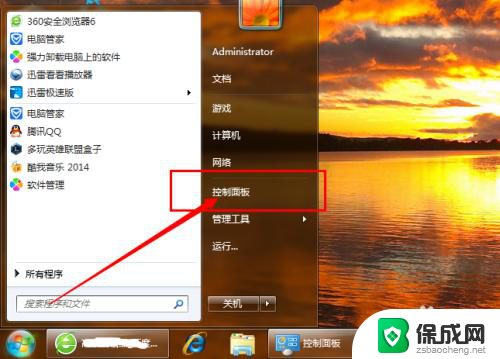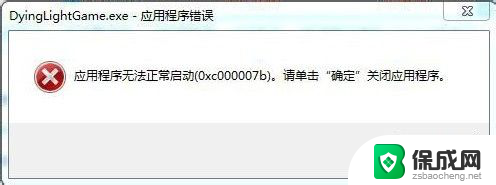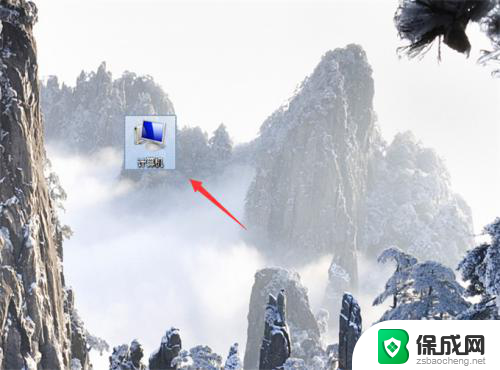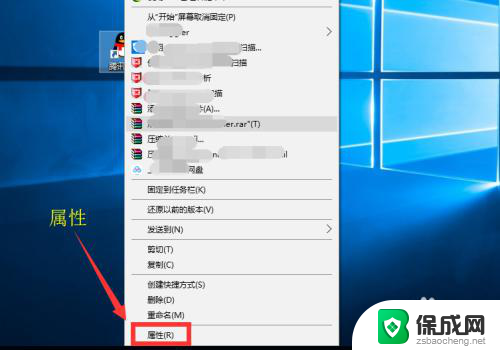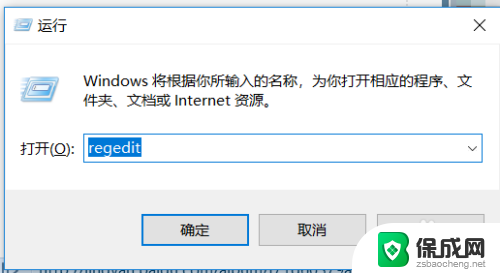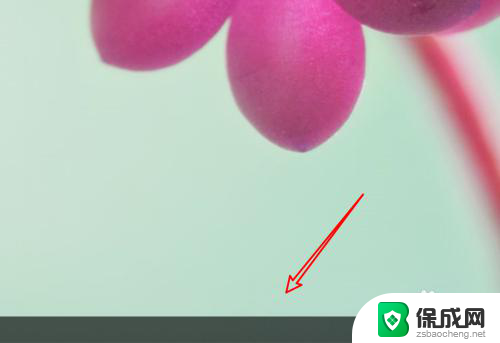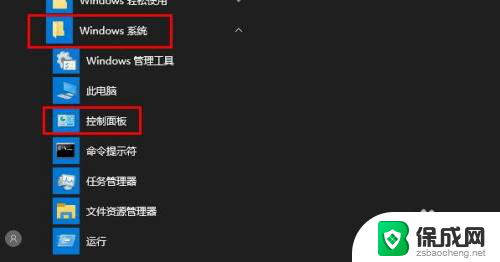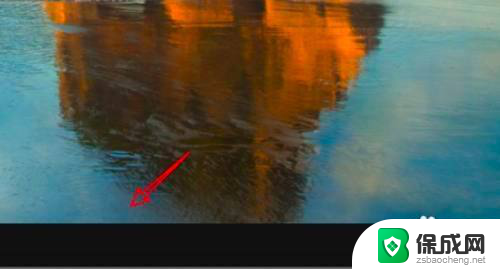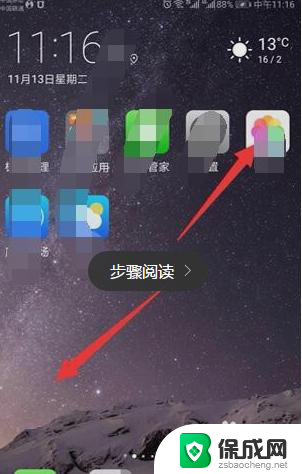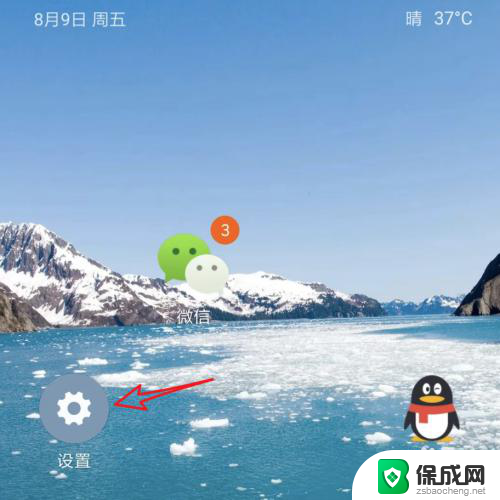电脑显示应用程序没有响应怎么解决 电脑应用程序卡住怎么办
更新时间:2023-10-04 10:07:12作者:xiaoliu
电脑显示应用程序没有响应怎么解决,电脑是我们日常工作和娱乐的重要工具,然而时常出现的应用程序无响应和卡顿问题却让人感到困扰,当我们正专注于工作或者享受游戏时,突然遭遇电脑应用程序的卡顿,不仅影响了效率,还给我们带来了烦恼。面对这样的情况,我们应该如何解决呢?本文将为您介绍一些解决电脑应用程序无响应和卡顿的方法,帮助您更好地应对这一问题。
方法如下:
1.用鼠标点击电脑桌面左下角的“开始”图标;
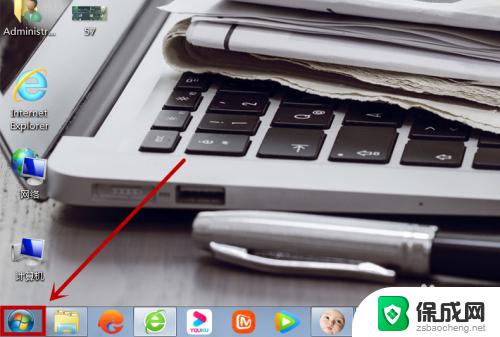
2.在“搜索框”处输入“任务管理器”;
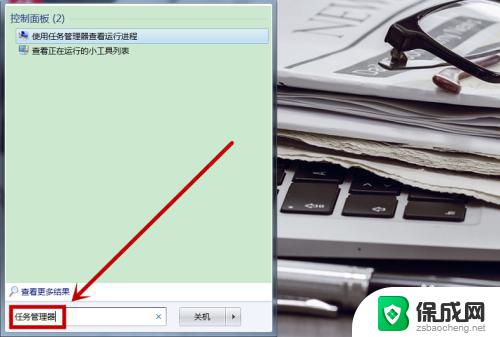
3.点击“使用任务管理器查看运行进程”;
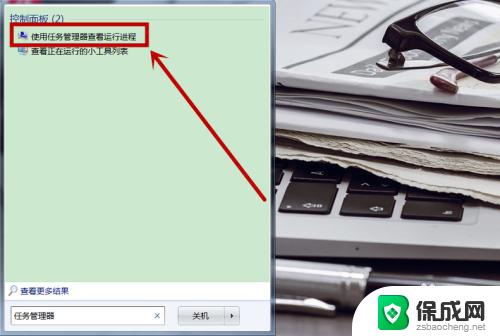
4.或者同时按住键盘中的“Ctrl+Alt+delete”三个键,在弹出的界面中点击“启动任务管理器”;
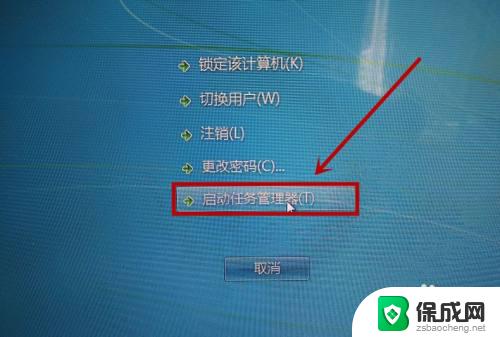
5.点击选中“无响应的应用程序”;
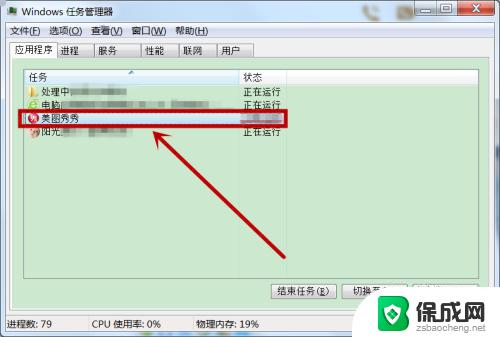
6.点击“结束任务”关闭无响应的应用程序,即可重新打开该应用程序。
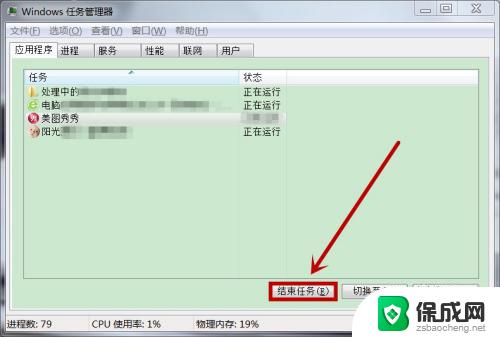
以上就是解决电脑显示应用程序无响应问题的全部内容,如果需要,用户可以按照以上步骤操作,希望这能对大家有所帮助。